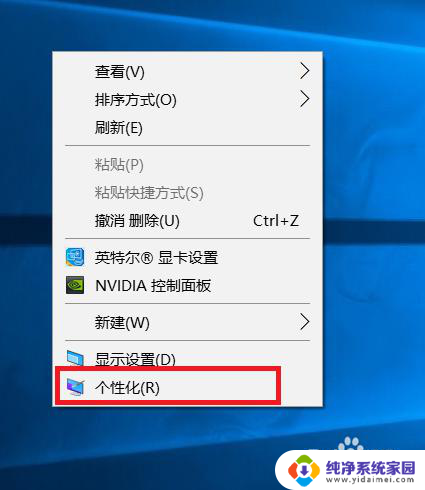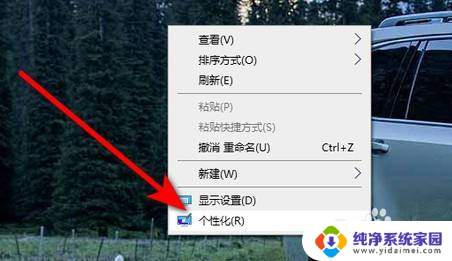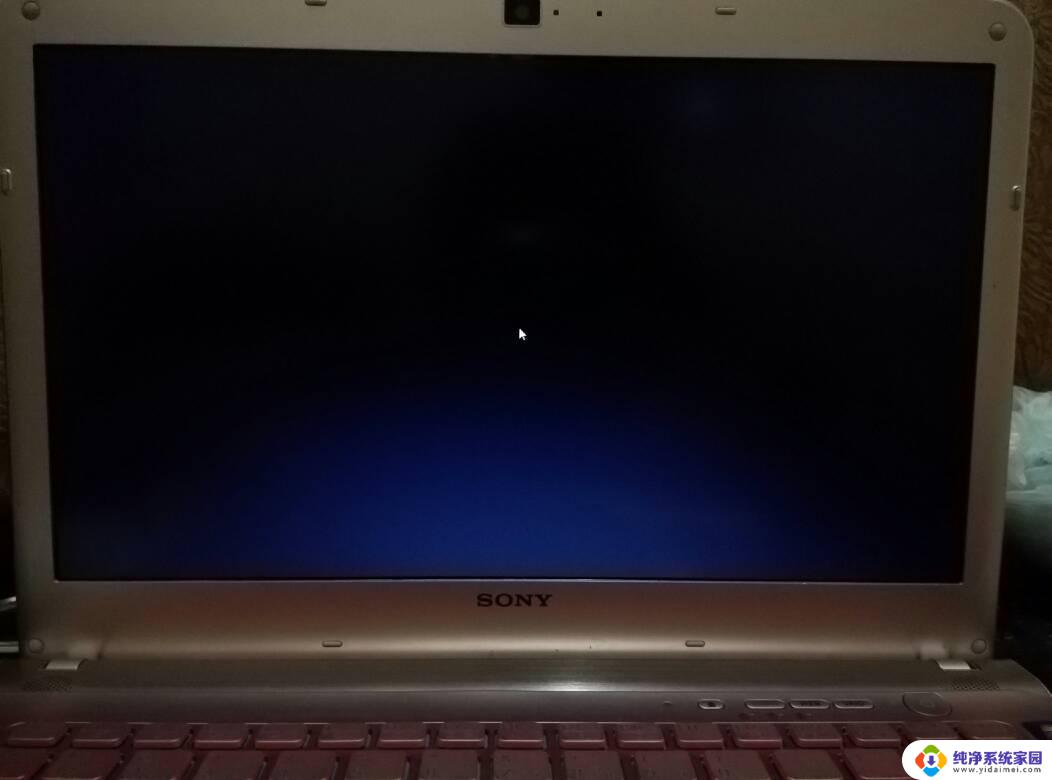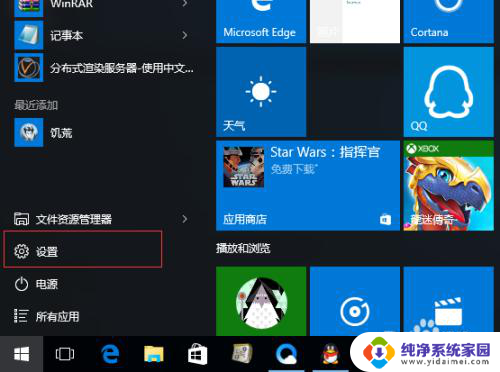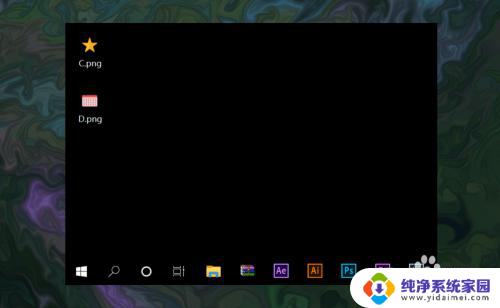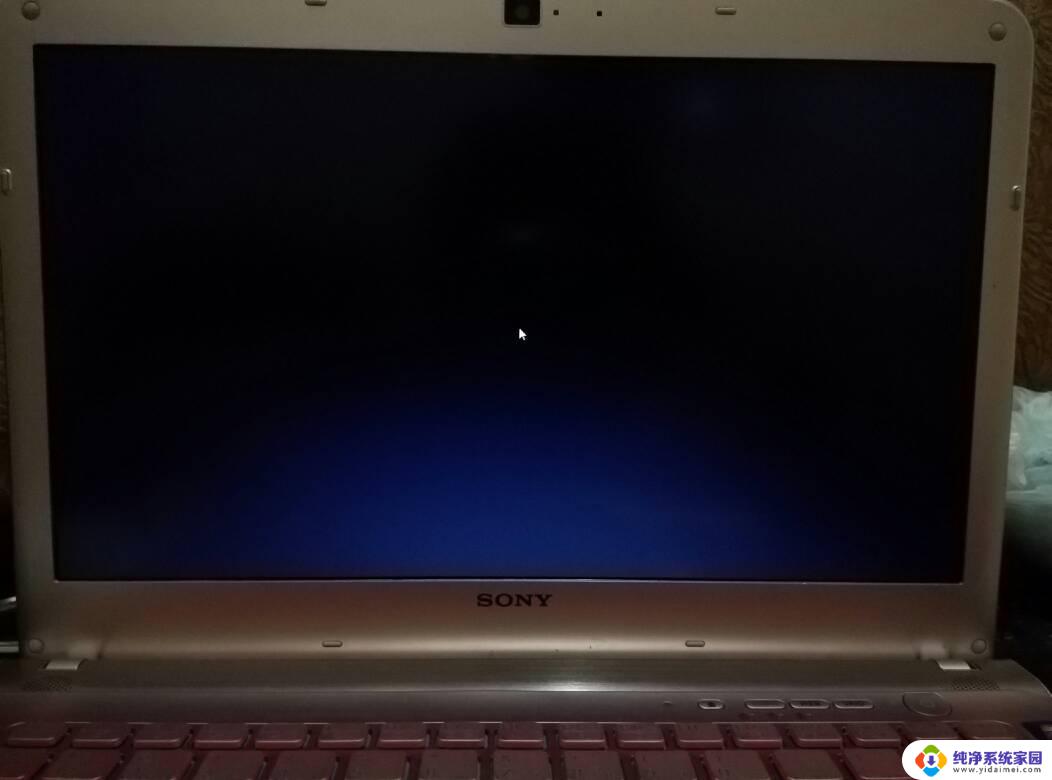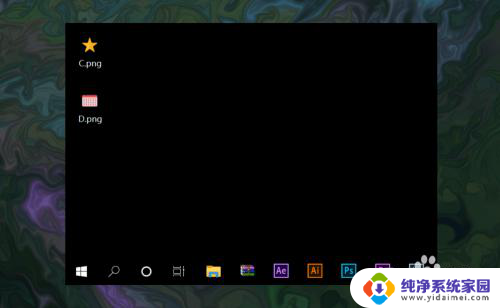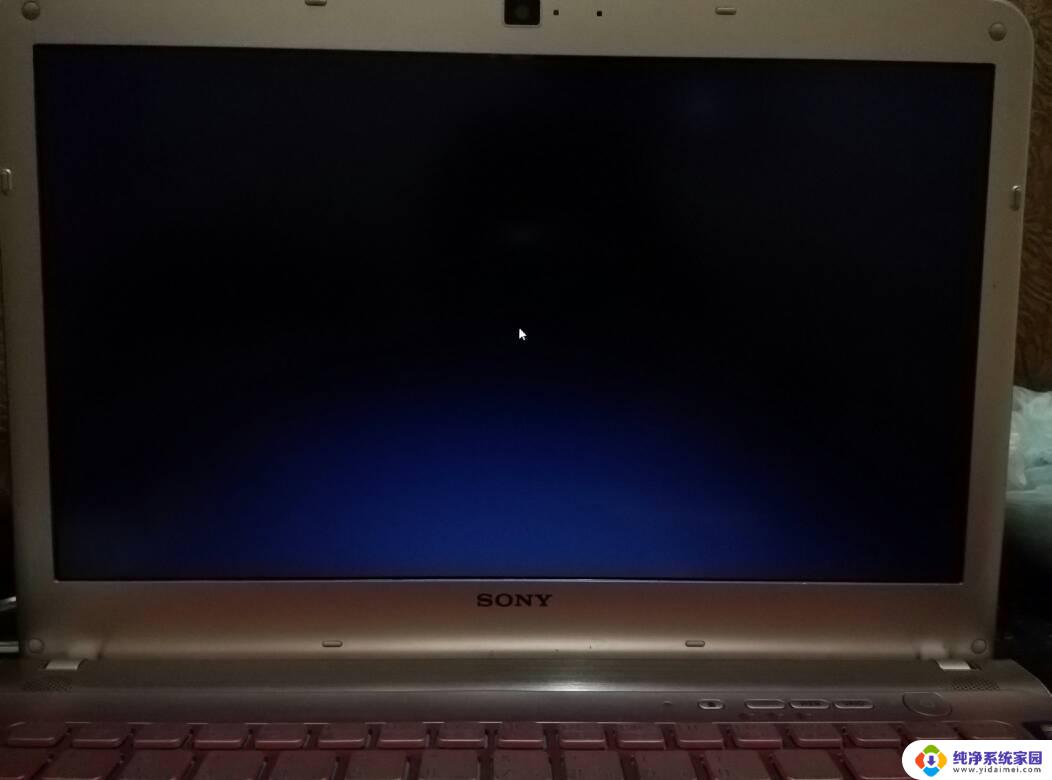win10指针设置 win10系统鼠标指针设置方法
更新时间:2024-05-29 08:46:05作者:jiang
在使用Win10系统时,鼠标指针的设置是一个很重要的问题,因为它直接影响到用户的操作体验,要想让自己的电脑使用更加顺畅,就需要对Win10系统鼠标指针的设置方法有一定的了解和掌握。通过合理地调整指针的速度、样式和灵敏度等参数,可以让鼠标操作更加精准和高效。掌握Win10系统鼠标指针设置的技巧是非常重要的。
具体方法:
1.首先按下快捷键“win+r”打开运行,输入“control”。
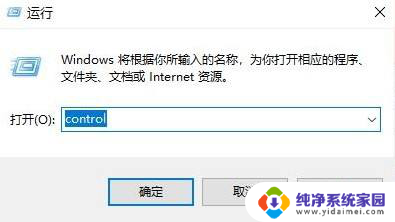
2.然后点击左上角的类型,选择“大图标”。
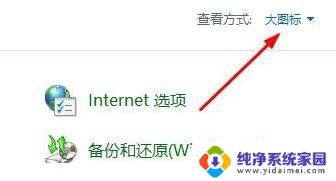
3.在下面找到并点击“鼠标”。
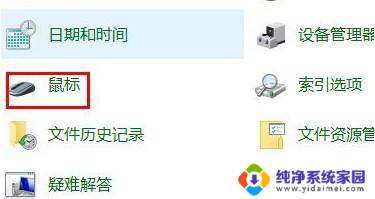
4.最后点击“指针”选项,点击下面的下拉即可自己设置。
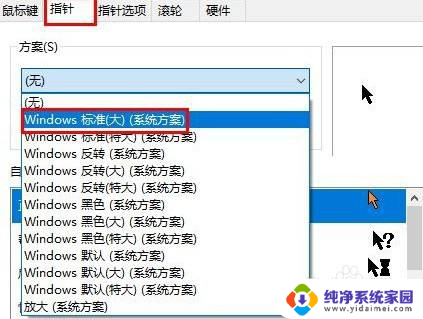
以上就是win10指针设置的全部内容,如果你碰到了相同的情况,赶紧参照小编的方法来处理吧,希望能对大家有所帮助。